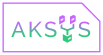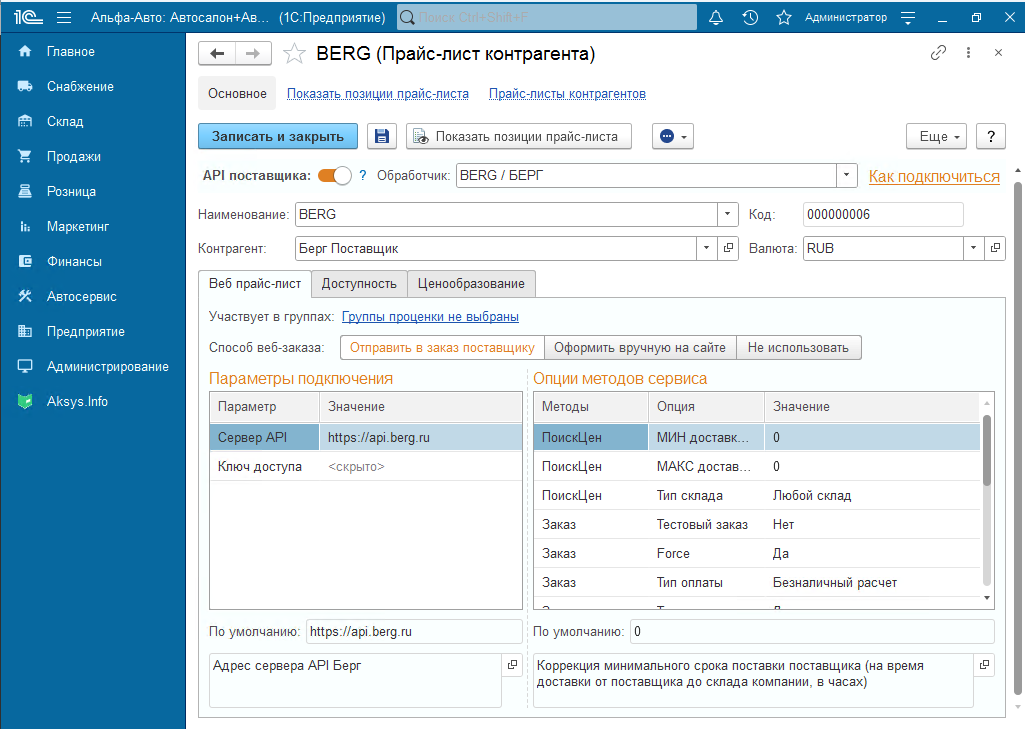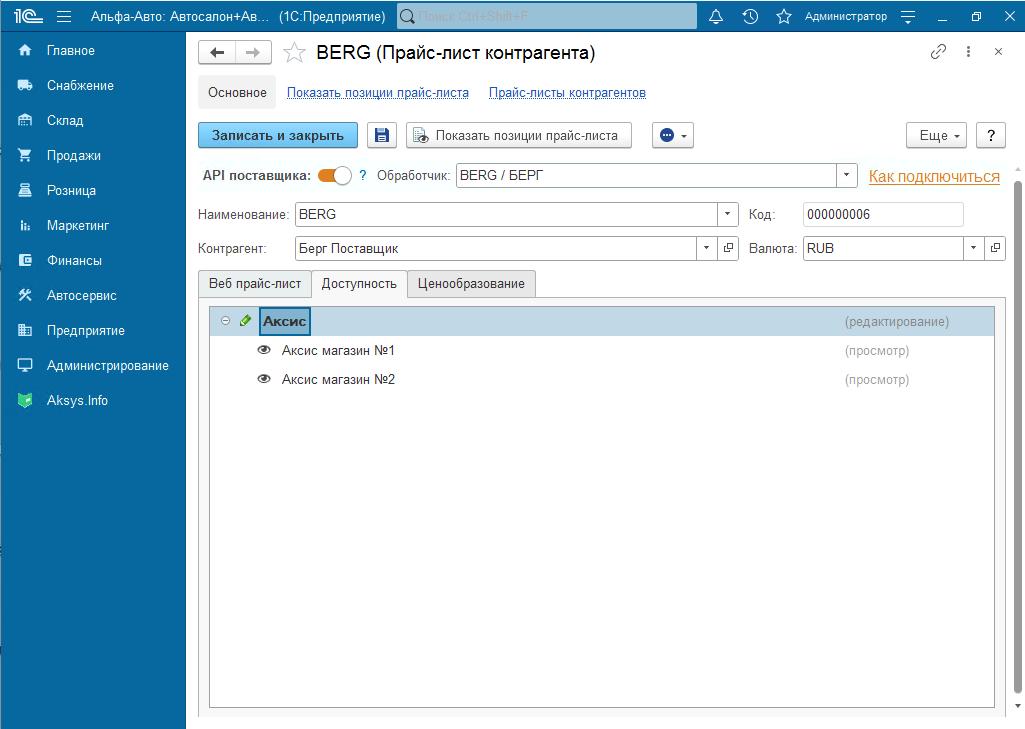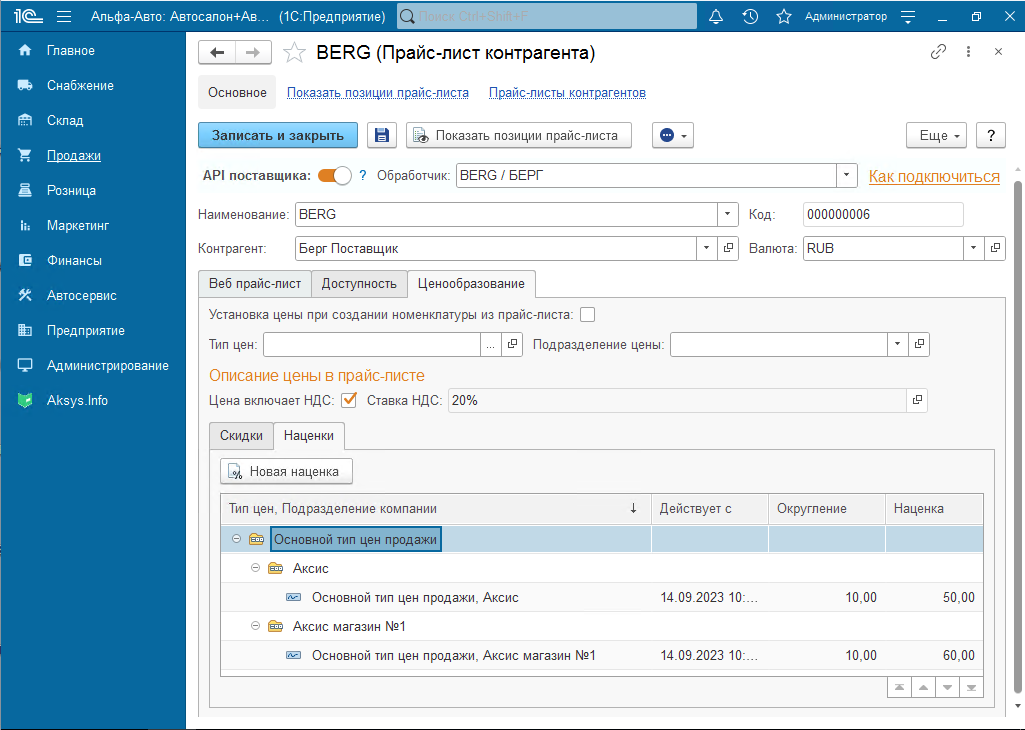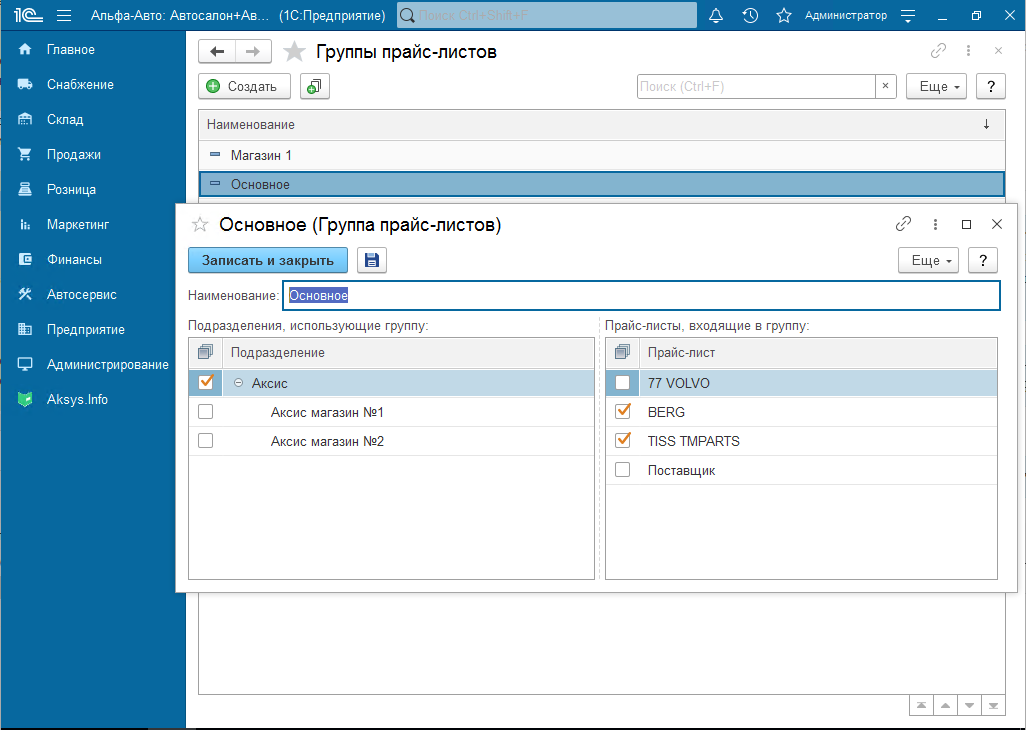Создание веб прайс-листов
Веб прайс-листы необходимы для настройки автоматического оформления заказа на сайте поставщика через 1С с использованием API.
|
Раздел Aksys.Info → Подраздел Модули → Прайс-листы контрагентов
|
-
Заполнение общих реквизитов
-
Нажмите кнопку Создать;
-
Нажмите на переключатель API поставщика;
-
Выберите обработку нажатием на меню Обработчик.
-
Нажмите на кнопку Как подключиться.В форме Как подключиться содержится информация по настройке подключения с поставщиком.
-
Выберите Контрагента. Если нет, то создайте его.
-
Нажмите кнопку Записать.
Нажмите для просмотра -
-
Настройка раздела Веб прайс-лист
-
Способ веб-заказа оставьте по умолчанию.
-
Заполните параметры подключения в области Параметры подключения.
-
Заполните опции методов в области Опции методов сервиса.
-
Нажмите на кнопку Записать.
Нажмите для просмотраОпции методов делятся на те, которые имеют отношение к поиску цен, к заказу или и к тому и к другому.Для корректной работы веб прайс-листов и во избежание возникновения ошибок рекомендуется заполнить все или по крайней мере большинство опции методов (Опцию Дата доставки заполнять нет необходимости, так как она заполняется в момент самого заказа).При нажатии на строку с опцией методов вы увидите подсказку по ней. -
-
Настройка раздела Доступность
Данную вкладку можно настроить, если у вас есть подразделения. В иных случаях заполнение данного раздела можно пропустить.Через нажатие на нужное подразделение правой кнопкой мыши можно настроить параметры доступности:
1. Запретить выбранному подразделению просмотр прайс-листа;2. Разрешить выбранному подразделению отправлять заказы поставщику;3. Разрешить выбранному подразделению просмотр прайс-листа;4. Нажмите на кнопку Записать.Нажмите для просмотра -
Настройка раздела Ценообразование
1. Цена включает НДС оставить по умолчанию.2. Нажмите на вкладку Наценки.3. Нажмите на кнопку Новая наценка.4. Нажмите на поле Базовый тип цен и выберите тип цены - Основной тип цен продажи.5. Если необходимо наценку использовать на конкретное подразделение, то нажмите на поле Подразделение получатель.6. Нажмите на поле Наценка, задайте свою наценку в %.Также Вы можете задать свой алгоритм наценки в поле Алгоритм расчета цены.7. Нажмите на поле Округлять до и задайте значение для округления.8. Нажмите на кнопку Провести и закрыть.Если нужно сделать наценки на другие подразделения повторите 3-8 пункт и нажмите на кнопку Записать и закрыть.Нажмите для просмотраЦенообразование настраивается согласно типовым алгоритмам программы.В обязательном порядке должна стоять галочка Цена включает НДС и заполнено поле Ставка НДС (20%).Для каждого подразделения или иерархии подразделений необходимо установить наценку.Рекомендуется настроить наценку для закупки и наценку для продажи. Это требуется для того чтобы при выборе наценки во время оформления заказа поставщику веб прайс-лист был рассмотрен – если наценка на него не указана, то при выборке он будет отсутствовать.Если наценки нет - укажите 0.Если Вы не указали для подчиненного подразделения наценку, то автоматически будет использована наценка головного подразделения.Например: головное подразделение Аксис - наценка 60 %. У подчинённого подразделения Аксис Магазин №1 наценка не была указана при формировании прайс-листа. В данном случае при оформлении заказа наценка у Аксис Магазин №1 будет 60 %.
-
Создание группы для прайс-листа
Вы можете включить веб прайс-лист в определенную группу веб прайс-листов, чтобы он автоматически участвовал при поиске цен.
|
Раздел Aksys.info → Группы прайс-листов.
|
|
1. Нажмите кнопку Создать.
2. Введите Наименование.
3. Выберите для каких подразделений какие прайс листы должны быть проценены автоматически при поиске цен.
4. Нажмите на кнопку Записать и закрыть.
5. Повторите пункты 1-4, если нужно разбить веб прайс-листы по подразделениям.
|
|
Нажмите для просмотра
|
При большом количестве веб прайс листов автоматическая проценка по всем веб прайс-листам потребует значительного ресурса вашего сервера. Учитывайте это при настройке бизнес-процессов поиска цен вашей компании.
Рекомендуется выбирать для автоматической проценки только основные веб прайс-листы, для остальных веб прайс-листов выбирать в ручном режиме при возникновении необходимости.
|